Computerbasierte Kognitive Therapie
RehaCom® ist ein modular aufgebautes Therapiesystem von HASOMED für die computerbasierte kognitive Therapie und spezialisiert auf den Bedarf von Neuropsycholog:innen und Ergotherapeut:innen.
Wirksam
RehaCom® wird seit mehr als 30 Jahren von Therapeut:innen für Therapeut:innen entwickelt. Die Wirksamkeit computergestützter Trainings allgemein und die von RehaCom® im Speziellen wurde seitdem in über 60 Studien belegt.
Empfohlen
Auf Basis der Studienlage empfehlen die gemeinsamen Leitlinien der Gesellschaft für Neurologie (DGN), Gesellschaft für Neuropsychologie (GNP) und des Deutschen Verbandes der Ergotherapeuten (DVE) die Anwendung von RehaCom®.
Medizinprodukt
RehaCom® ist ein zertifziertes Medizinprodukt der Klasse I.
Für wen ist RehaCom®?
Kognitive Funktionen umfassen geistige Tätigkeiten und Leistungen wie z. B. Aufmerksamkeit, Wahrnehmung, Gedächtnis, abstraktes Denkvermögen oder Handlungsplanung. Sind eine oder mehrere Funktionen z. B. nach einer Hirnschädigung oder im Rahmen einer psychischen Erkrankung beeinträchtigt, so kann dies zu Problemen in Alltag, Beruf und Familie führen. RehaCom® ist die wirksame Software für kognitive Therapie in Kliniken, Praxen oder auch für Betroffene, die von zu Hause aus trainieren wollen.
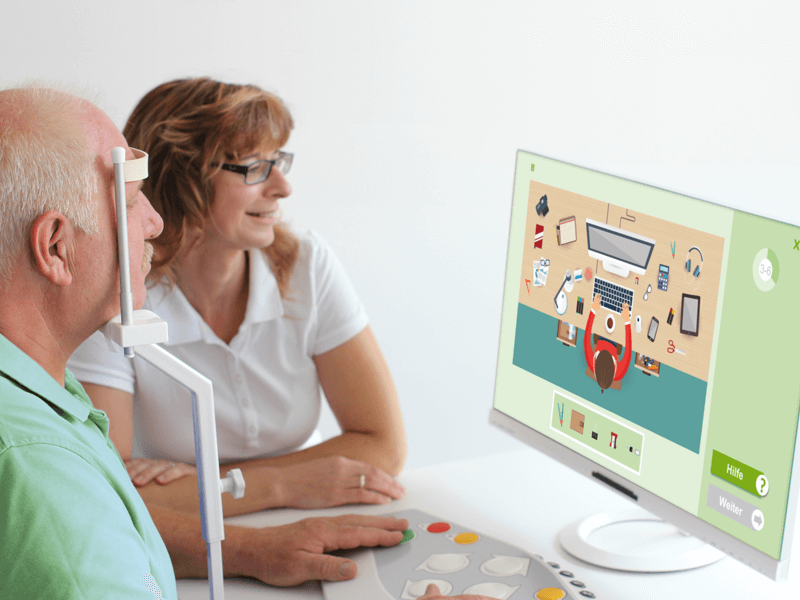
Was ist RehaCom®?
RehaCom® ist ein digitales Therapiesystem zur Behandlung kognitiver Störungen. Das Programm verfügt über 35 Trainings und 9 Screenings und ist in allen Rehaphasen einsetzbar. Mit den Trainings lassen sich die wichtigsten kognitiven Leistungsbereiche wie Aufmerksamkeit, Gedächtnisfunktionen, exekutive sowie visuelle Leistungen trainieren.
Vorteile von RehaCom®
Wirksamkeit in über 100 Studien belegt
RehaCom® ist das meistgenutzte Hirnleistungstraining in deutschen Kliniken und das mit gutem Grund. Unser digitales Therapiesystem ist wissenschaftlich belegt und bietet Screenings und Trainingsmodule für alle Rehabilitationsphasen.
Komplettpaket mit 35 Therapiemodulen und 9 Screenings
Individualisierung des Trainings & Adaptivität an Leistung
Verfügbar in Deutsch, Englisch und 25 weiteren Sprachen
In Zusammenarbeit mit Therapeut:innen entwickelt
zubuchbare Einzelplatz-Lizenzen
zubuchbares patientengerechtes Keyboard (Tastatur)

RehaCom®-Curriculum 2025:
Jetzt Online-Seminare buchen und Fortbildungspunkte sichern!
Ab dem 14. März 2025 findet wieder die HASOMED-Seminarreihe "RehaCom®-Curriculum" als Online-Veranstaltung statt. Neben dem Grundlagenwissen erhalten interessierte Therapeut:innen Informationen zu Rehacom® in der Neurologie und Psychiatrie.
RehaCom®-Funktionen
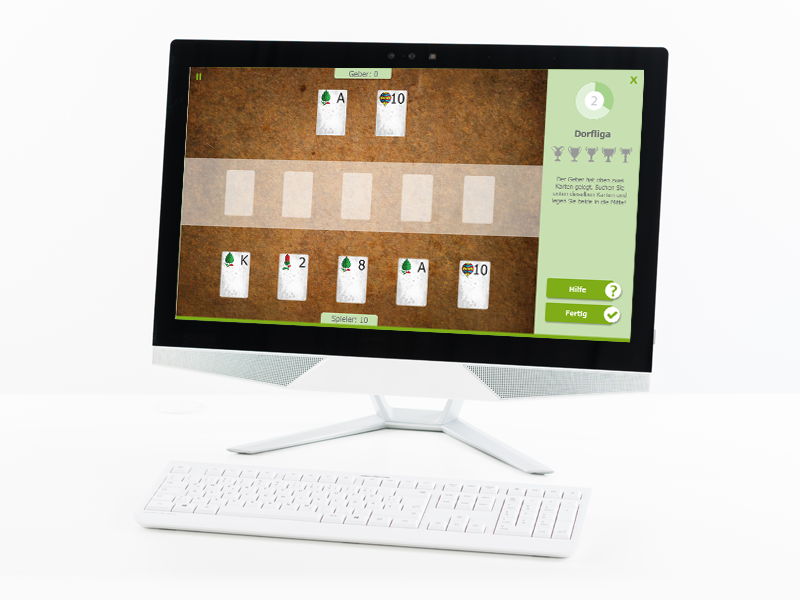
Therapiemodule
Mit den Therapiemodulen lassen sich die wichtigsten kognitiven Leistungsbereiche wie Aufmerksamkeit, Gedächtnisfunktionen, exekutive und visuelle Leistungen trainieren. Komplexere Leistungen, z. B. Handlungsplanung und Strategiebildung werden in alltagsnahen Szenarien beübt. Patient:innen sollten in ihrer Muttersprache trainieren. Daher sind die RehaCom®-Trainingsmodule in vielen Sprachen ohne Zusatzkosten verfügbar.
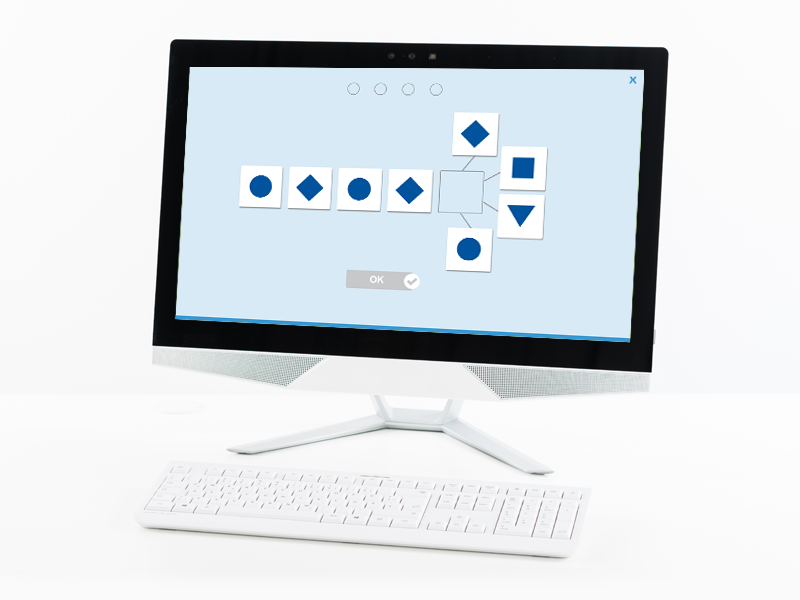
Screenings
Die RehaCom®-Screenings sind für Teilbereiche der Aufmerksamkeit, des Gedächtnisses, der Exekutivfunktionen und für das Gesichtsfeld verfügbar. Diese Screenings ersetzen keine neuropsychologische Untersuchung, können diese aber sinnvoll ergänzen. Bei jedem kognitiven Training ist es wichtig, Ausgangssituation und Endstand mit aufgabenunabhängigen Verfahren zu erfassen. Dies kann durch die Screenings geschehen und individuelle Leistungsveränderungen können damit objektiviert werden.
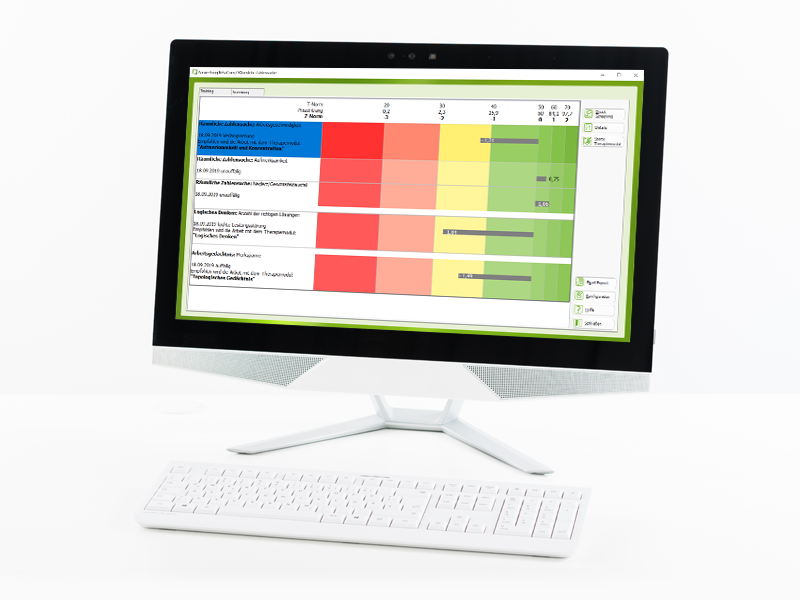
Auswertung
Rückmeldungen zum Trainingsverhalten und zum aktuellen Trainingsstand sind essenziell für jede Therapie. RehaCom® liefert zu jedem Screening und Training umfangreiche Daten, z. B. zur Trainingsdauer, zu Reaktionszeiten oder Fehlern. Anschauliche Grafiken erleichtern die Dokumentation und helfen, Fortschritte sichtbar zu machen. Mit wenigen Klicks können sogar individuell zusammengestellte Dokumente für die Kommunikation mit Ärztinnen, Ärzten oder Kostenträgern erzeugt werden.

Individuelle Parameter
Therapie-Leitlinien betonen, dass die Therapieinhalte individuell auf das Leistungsbild der Patient:innen zugeschnitten sein sollten, um ein möglichst effektives Training zu ermöglichen. Um diesem Anspruch gerecht zu werden, bietet RehaCom® die Möglichkeit, jedes Trainingsmodul individuell anzupassen. Neben Therapiedauer und Schwierigkeitsstufe können Sie z. B. einstellen, wie viele Aufgaben pro Level bearbeitet werden müssen oder wie viel Zeit zum Einprägen von Informationen im Gedächtnistraining gewährt wird.
Mindestanforderungen für RehaCom 6.10.2
Betriebssystem: Windows 10
Prozessor: Intel Core i3, i5, i7 der 6. Generation oder gleichwertig
Arbeitsspeicher: 4 GB Ram
Grafikkarte: DirectX 10.1, Intel HD530 oder höher (mind. 2 GB Grafikspeicher)
Festplatte: 10 GB frei
Soundkarte: vorhanden
Monitor: minimale Auflösung für Schriftgröße (100 %) ist 1024 x 768 px
DVD-Laufwerk: zur Installation der Software (alternativ über USB/Netzwerk oder per Download)
Häufig gestellte Fragen (FAQ)
- Betriebssystem: Windows 10
- Prozessor: Intel Core i3, i5, i7 der 6. Generation
oder gleichwertig - Arbeitsspeicher: 4 GB Ram
- Grafikkarte: DirectX 10.1, Intel HD530 oder höher
(mind. 2 GB Grafikspeicher) - Festplatte: 10 GB frei
- Soundkarte: vorhanden
- Monitor: minimale Auflösung für Schriftgröße (100 %) ist
1024 x 768 px - DVD-Laufwerk: zur Installation der Software (alternativ über
USB/Netzwerk oder per Download)
Solange die Datenbank auf dem selben PC liegt, auf dem Sie das Update installieren, wird automatisch eine Sicherung der Datenbank angelegt. Laden Sie die aktuelle Version von RehaCom herunter, schließen Sie RehaCom und starten Sie die Installation, wie im Nutzerhandbuch beschrieben. Ihre Einstellungen und Daten bleiben nach dem Update erhalten.
Sollten Sie eine zentrale Datenbank mit mehreren PCs oder einen Lizenzserver nutzen, beachten Sie bitte die Hinweise für Serverinstallationen.
Wir empfehlen Ihnen allerdings, Ihre Datenbank regelmäßig auf ein externes Medium zu sichern, um sich vor Datenverlust bei Defekten oder Fehlern im Dateisystem zu schützen. Kopieren Sie dazu einfach die Datei REHACOMDB.GDB aus C:\RehaComDB (oder Ihrem individuellen Datenbankverzeichnis, das Sie in RehaCom unter „System“ und „Einstellungen“ nachschauen können) oder nutzen Sie eine Backup-Software.
Wenn Sie bereits einen neuen Dongle (Seriennummer größer als 28500, Server-Dongle ab 60520) verwenden, prüfen Sie bitte, ob der Dongle grün leuchtet, wenn nicht, prüfen Sie den Dongle auf Beschädigungen und stecken Sie ihn an einen anderen USB-Port Ihres PCs.
Im Geräte-Manager wird der Dongle als „HID-konformes, vom Hersteller definiertes Gerät“ mit der Hardware-ID „HID\VID_04D8&PID_EEFD&REV_0100&MI_01“ erkannt, es werden also keine gerätespezifischen Treiber benötigt.
Dongle mit Seriennummern unter 28500 leuchten ebenfalls, wenn sie angeschlossen sind, manche grün, andere rot. Sollte das nicht der Fall sein, versuchen Sie bitte einen anderen USB-Port an Ihrem PC. Diese Dongle benötigen den Sentinel Protection Installer, der bei der Installation von RehaCom mit installiert werden kann. Prüfen Sie, ob dieser installiert ist, wenn nicht, können Sie ihn von der RehaCom-DVD oder -ISO-Datei aus dem Verzeichnis Sentinel installieren. Lassen Sie dabei alle Optionen so, wie voreingestellt.
Im Geräte-Manager werden diese Dongle unter USB-Controller als SafeNet USB Super Pro/Ultra Pro angezeigt.
Nutzer von Enterprise-Editionen von Windows 10 und 11 mit aktiviertem Device Guard oder Windows Defender Anwendungssteuerung benötigen eine neuere Version des Sentinel Protection Installers, diese erhalten Sie über diesen Link.
Für Patiententastaturen mit Seriennummern unter 30000 gibt es keine digital signierten Treiber, daher lassen sie sich nicht unter Windows 8 und neuer installieren.
Patiententastaturen mit Seriennummern zwischen 32000 und 33927 sind mit Sentinel SafeNet Lizenzzählern ausgestattet, für diese Geräte gilt also das gleiche, wie für Dongle mit Seriennummern unter 28500, Patiententastaturen ab Seriennummer 33928 sind mit den gleichen Lizenzzählern ausgestattet wie Dongle mit Seriennummer 28500 und höher für die Installation der Treiber gilt hier also das gleiche wie für die entsprechenden Dongle.
Sollte die Ursache ein Kabelbruch sein, können Sie es recht einfach mit einem anderen USB 2.0 Typ A auf Typ B Kabel, auch bekannt als USB-Druckerkabel, versuchen.
Wenn Trainings mit der Ursache, dass die Verbindung zum Lizenzzähler unterbrochen wurde, abbrechen, versuchen Sie bitte die Option selektives USB-Energiesparen in den Windows-Energieeinstellungen zu deaktivieren. Eine Anleitung finden Sie in Lösung 3 in diesem Artikel.
Hierfür könnte es verschiedene Ursachen geben:
1. Der Lizenzierungsmodus ist nicht richtig eingestellt,
2. Sie haben noch eine ältere Version als 6.10 und jedes Modul ist noch einzeln lizenziert, die Lizenzen laufen in weniger als 6 Monaten ab. Klicken Sie auf Erinnern in 3 Wochen, oder aktualisieren Sie ggf. RehaCom und fordern Sie einen SUPA-Lizenzschlüssel an.
3. Die Lizenz ist tatsächlich abgelaufen, Sie erhalten aber einmal pro Jahr einen neuen Lizenzschlüssel per E-Mail, den Sie dann eingeben müssten. Alternativ wird der Dongle/das Keyboard gerade nicht erkannt.
Klicken Sie bitte in die Zeile für den Benutzernamen und drücken Sie gleichzeitig "Strg" und "T". Der Patientenmodus wird beendet und Sie sind automatisch im RehaCom®-Hauptfenster.
Sollten Sie keine RehaCom® Patienten-Tastatur haben, können Sie die Therapiemodule alternativ mit der Computertastatur bedienen. Eingabebestätigung: Taste "ENTER" Bewegung: Pfeilrichtungstasten kleiner/weniger: Minus-Taste auf dem Nummernblock größer/mehr: Plus-Taste auf dem Nummernblock
- Gesichtsgedächtnis: Sie können Name, Beruf, Telefonnummern, Geschlecht und das dazu gehörige Bild einer Personen bearbeiten bzw. ändern. Wählen Sie hierzu im RehaCom®-Hauptfenster das Therapiemodul "Gesichtsgedächtnis", klicken Sie auf "Parameter" und anschließend auf "Editor".
- Verbales Gedächtnis: Sie können, ähnlich wie im Therapiemodul "Gesichtsgedächtnis", eigene "Geschichten" einbinden. Der Editor ist ebenfalls über das Parameter-Fenster zugänglich.
- Geistige Aktivierung: Dieses Therapiemodul bietet einen umfangreichen Editor. Sie können sowohl Fragen und Antworten bearbeiten bzw. ergänzen, als auch eigene Bilder oder Tondokumente integrieren.
- Einkauf: Wollen Sie eigenes Bildmaterial nutzen, wenden Sie sich bitte an den Medizintechnik-Support von HASOMED.
Die RehaCom®-Patienten-Tastatur ist zu 100 Prozent latexfrei. Das Produkt kommt auch während der Produktion nicht mit anderen Latex-Produkten in Kontakt.
Erscheint die Meldung „Fehler: Verbindungsaufbau zur Datenbank fehlgeschlagen. Stellen Sie sicher, […]“ und unter „Details enblenden“ finden Sie die Zeile „Unable to complete network request to host „LOCALHOST“.“?
Wahrscheinlich wurde Ihr Firebird Datenbankserver durch ein Clean- oder Tune-up Programm auf Ihrem PC deaktiviert. Solche Programme gibt es entweder als Teil Ihres Antivirus- oder als separate Programme.
Um das Problem kurzfristig zu beheben, geben Sie im Startmenü „Dienste“ ein und starten die App „Dienste“. Suchen Sie dann die Einträge „Firebird Guardian – Default Instance“ und „Firebird Server – Default Instance“, klicken Sie diese jeweils doppelt an und setzen den Starttyp des Guardian auf „Automatisch“ und den des Servers auf „Manuell“. Klicken Sie dann den Guardian mit der rechten Maustaste an und starten Sie ihn. Versuchen Sie dann, RehaCom erneut zu starten.
Um das Problem dauerhaft zu beheben, stellen Sie die Clean- oder Tune-Up-Software auf Ihrem PC so ein, dass der Firebird Datenbankserverdienst nicht mehr deaktiviert wird. Hilfe dazu erhalten Sie beim Support des Anbieters der Clean- oder Tune-up-Software.
Wenn Ihr:e Patient:in bereits Lizenzen bei uns erworben hat, sind diese auf dem Lizenzkonto hinterlegt, das sich der/die Patient:in bei der Ersteinrichtung angelegt hat. Damit der/die Patient:in beim betreuten Training weiterhin Zugriff auf dieses Lizenzkonto hat, ist es wichtig, dass Sie den vom/von der Patient:in angelegten Klienten laden und nicht selber einen Klienten auf Ihrem PC anlegen.
Dazu klickt der/die Patient:in in RehaCom auf „System“ und „Benutzermodus“ und wählt dort „Als Patient, mit Betreuung“ aus und kehrt dann ins RehaCom Hauptmenü zurück, sollte das nicht möglich sein, müsste er/sie sich an unseren Support wenden. Dann klickt er/sie auf „Klienten“ und dann auf „Bearbeiten“ und setzt dort den Haken bei „Betreuung über das Internet“ und notiert Anmeldenamen und Passwort, das sich an dieser Stelle auch noch einmal überschreiben lässt. Dann klickt er/sie auf „System“, „Patientenmodus“ und „Ja“ und teilt Ihnen dann den Anmeldenamen und das Passwort mit.
Sie klicken dann in Ihrem RehaCom auf „Klienten“ und dann auf „Laden aus Internet“ (Ihr Benutzermodus muss auf „Als Therapeut, mit externen Klienten“ gestellt sein, damit diese Option existiert.) Geben Sie dort Benutzernamen und Passwort ein und klicken Sie auf „OK“. Anschließend können Sie den Klienten bearbeiten, um die Vorgaben einzustellen.
Ihr:e Patient:in kann sich dann zuhause einloggen, trainieren und beim Schließen des Vorgabenfensters werden die Ergebnisse mit unserem Server synchronisiert und können von Ihnen abgerufen werden. Das betrifft allerdings nur die Ergebnisse, die aus Vorgaben resultieren.
RehaCom wurde erfolgreich unter Windows 11 getestet.
Mediathek
RehaCom® Katalog, Handbücher, Studienübersichten – Hier finden Sie alle weiterführenden Informationen.


